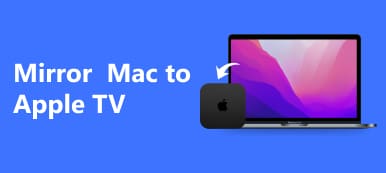在本文中,我們將向您展示 如何將 Mac 鏡像到 Firestick 使用 AirScreen、JustStream 和 AirBeamTV 等各種方法。探索在 Firestick 連接的電視上實現無縫螢幕鏡像的逐步指南和常見問題。

第 1 部分:Firestick 概述
什麼是 Fire 電視棒?
亞馬遜 Fire TV Stick 或 Firestick 可將配備 HDMI 的電視轉換為智慧電視,使用戶能夠從不同的線上平台串流電影、電視節目、體育直播和音樂,從而改變觀看體驗。
型號和解析度:
Firestick 有不同的型號,具有不同的功能。較便宜的型號支援 1080p 高清串流媒體,而較昂貴的型號則提供 4K 超高清解析度。
串流媒體和內容:
串流媒體是一種無需下載即可觀看線上內容的過程,由 Firestick 提供便利。它允許訪問熱門服務和超過 200,000 部免費電影和電視劇集。
設定和連接:
Firestick 的設定非常簡單:將其插入電視的 HDMI 端口,連接到電源,然後完成 WiFi 設定。包裝內含設備、USB 電纜、轉接器和遙控器。
功能特點:
Firestick 的主要用途是串流電影、直播電視、音樂和播客。它透過 Alexa 整合支援遊戲語音命令,並可以控製家中的其他智慧型設備,類似於 Apple TV鏡像 能力。
如何使用 Fire TV 棒:
要使用 Firestick,請下載用於串流內容的應用程式。該設備支援各種應用程序,用戶可以使用附帶的遙控器進行導航,該遙控器具有 Alexa 語音控制功能。
第 2 部分:如何將 Mac 鏡像到 Firestick
航屏
若要使用 AirScreen 將 MacBook 鏡像到 Firestick,請依照下列步驟操作:
步驟1 使用搜尋功能在 Firestick 主畫面上找到 AirScreen 應用程式。下載並安裝它以啟用從 Mac 到 Firestick 的螢幕鏡像和串流。

步驟2 然後,要在 Firestick 上啟動 AirScreen,請在完成安裝過程後開啟 AirScreen 應用程式。
步驟3 要在 MacBook 上啟用鏡像,請訪問 系統偏好設定 並繼續設定鏡像選項以獲得所需的螢幕分享體驗。
步驟4 然後,訪問顯示設定 系統偏好設定 並選擇 顯示器。如果可用,在「顯示」標籤下,選擇名為的框 在功能表列中顯示鏡像選項 啟動鏡像選項。

步驟5 接下來,透過找到功能表列中的 AirPlay 圖示(類似於箭頭的矩形)來存取 MacBook 上的 AirPlay。點擊該圖標,將出現設備清單。從清單中選擇 Firestick 的名稱以建立連線。
步驟6 最後,透過選擇 Firestick 並選擇鏡像整個顯示器來啟動鏡像。
流媒體
若要使用 JustStream 將 Mac 映像檔到 Firestick,請依照下列步驟操作:
步驟1 首先,請造訪Mac App Store,搜尋 流媒體,然後下載應用程式。下載後,在 Mac 上安裝 JustStream,使您能夠將螢幕鏡像到 Firestick。

步驟2 然後,利用 JustStream。在 Mac 上開啟該應用程式。在 JustStream 中,選擇您想要在 Firestick 上鏡像的螢幕內容,啟動鏡像過程。

步驟3 確保您的 Mac 和 Firestick 連接到同一 Wi-Fi 網絡,以促進螢幕鏡像的無縫穩定連接。
步驟4 隨後,使用 JustStream 應用程式連接到電視。找到底部的 Wi-Fi 按鈕,按一下它,然後從清單中選擇連接 Firestick 的電視,建立螢幕鏡像連線。
步驟5 點擊開始串流 開始流式傳輸 在 JustStream 中選擇您的電視後。此操作將啟動鏡像過程,您的 Mac 現在應該鏡像到連接 Firestick 的電視上。
無線電視
若要使用 AirBeamTV 將 Mac 映像檔到 Firestick,請依照下列步驟操作:
步驟1 前往 Fire TV Stick 上的「尋找」選項卡,搜尋 無線電視,然後安裝 AirBeamTV 螢幕鏡像接收器。此應用程式可在 Mac 和 Fire Stick 之間實現螢幕鏡像。

步驟2 接下來,點擊選單列上的 AirBeamTV 圖示啟動鏡像,選擇 開始鏡像,選擇你的 消防電視 作為目標設備,並確保選取“啟用電視聲音”和“比例顯示”。

步驟3 然後,在出現提示時透過允許 AirBeamTV 來授予麥克風存取權限。在系統偏好設定中,選擇 打開系統首選項 在任一提示上繼續進行螢幕鏡像設定。

步驟4 在系統偏好設定中選擇左下角的鎖定圖示以取得螢幕錄製權限,然後檢查 Fire TV 鏡子 框以啟用必要的設定。

額外提示:將 iPhone/Android 螢幕鏡像到 PC
Apeaksoft Phone Mirror 可在您的 iPhone/Android 和 PC 之間實現無縫螢幕鏡像。請依照以下步驟進行連接,實現高效的手機螢幕管理以及螢幕錄製和螢幕截圖等各種功能。
步驟1 在您的裝置上下載並安裝 Apeaksoft Phone Mirror,以方便螢幕鏡像和有效的手機螢幕管理。
步驟2 接下來,選擇其中之一 iOS鏡像 or 安卓鏡像 開啟連線視窗以啟動螢幕鏡像。

步驟3 隨後,選擇 屏幕鏡像投放 在 WiFi 連線選單中,然後仔細按照螢幕上的指示進行操作。

步驟4 連接成功後,您可以將 Android 手機的螢幕或音訊鏡像到您的 PC。利用提供的工具擷取螢幕截圖或錄製螢幕。

第 3 部分:將 Mac 鏡像到 Roku TV 的常見問題解答
火棒有什麼用?
Firestick 是亞馬遜設計的串流裝置。它將傳統電視轉變為智慧電視,使消費者能夠存取眾多串流媒體服務,包括電影、電視節目、音樂等。它有助於透過應用程式在網路上傳輸內容,從而增強用戶的娛樂選擇。
Firestick 需要 WiFi 嗎?
事實上,為了 Firestick 和其他設備(如 iPhone 和火棒。它支援從各種應用程式進行串流播放,確保在電視上提供無縫且多樣化的娛樂體驗。
火棍合法嗎?
是的,Firesticks 本身就是亞馬遜製造的合法設備。但是,透過它們存取的內容的合法性取決於來源。未經必要授權,禁止傳輸受版權保護的資料。因此,使用Firesticks透過合法且授權的管道存取內容至關重要。
為什麼我的 Mac 螢幕鏡像沒有顯示在 Firestick 上?
有許多原因可能導致 Firestick 上出現 Mac 螢幕鏡像問題。確保兩台裝置位於同一 WiFi 網路上,驗證 AirPlay 設定並檢查軟體更新。重新啟動兩台裝置並確保正確安裝應用程式(例如 AirScreen 或 JustStream)可能會解決連線問題。
為什麼我無法在 Firestick 上屏蔽鏡子?
有多種原因可能會阻止 Firestick 上成功的螢幕鏡像。確認兩台裝置位於相同 WiFi 網絡,檢查更新並確保 AirPlay 設定正確。透過重新啟動兩台裝置、驗證應用程式安裝並確保授予螢幕鏡像的必要權限來排除故障。
結論
總之,透過探索如何探索無限的娛樂世界 免費將您的 Mac 鏡像到 Firestick。透過 AirScreen、JustStream 和 AirBeamTV,您可以輕鬆提升觀賞體驗。



 iPhone數據恢復
iPhone數據恢復 iOS系統恢復
iOS系統恢復 iOS數據備份和還原
iOS數據備份和還原 iOS屏幕錄像機
iOS屏幕錄像機 MobieTrans
MobieTrans iPhone轉移
iPhone轉移 iPhone橡皮擦
iPhone橡皮擦 WhatsApp轉移
WhatsApp轉移 iOS解鎖
iOS解鎖 免費HEIC轉換器
免費HEIC轉換器 iPhone 位置轉換器
iPhone 位置轉換器 Android數據恢復
Android數據恢復 故障Android數據提取
故障Android數據提取 Android數據備份和還原
Android數據備份和還原 手機轉移
手機轉移 數據恢復
數據恢復 藍光播放器
藍光播放器 Mac Cleaner
Mac Cleaner DVD刻錄
DVD刻錄 PDF 轉換
PDF 轉換 Windows密碼重置
Windows密碼重置 手機投影
手機投影 視頻轉換器最終版
視頻轉換器最終版 視頻編輯
視頻編輯 屏幕錄像大師
屏幕錄像大師 PPT到視頻轉換器
PPT到視頻轉換器 幻燈片製作
幻燈片製作 免費視頻轉換器
免費視頻轉換器 免費屏幕錄像機
免費屏幕錄像機 免費HEIC轉換器
免費HEIC轉換器 免費視頻壓縮器
免費視頻壓縮器 免費的PDF壓縮器
免費的PDF壓縮器 免費音頻轉換器
免費音頻轉換器 免費錄音機
免費錄音機 免費視頻喬伊納
免費視頻喬伊納 免費圖像壓縮器
免費圖像壓縮器 免費背景橡皮擦
免費背景橡皮擦 免費圖像升頻器
免費圖像升頻器 免費水印去除劑
免費水印去除劑 iPhone屏幕鎖
iPhone屏幕鎖 拼圖立方體
拼圖立方體